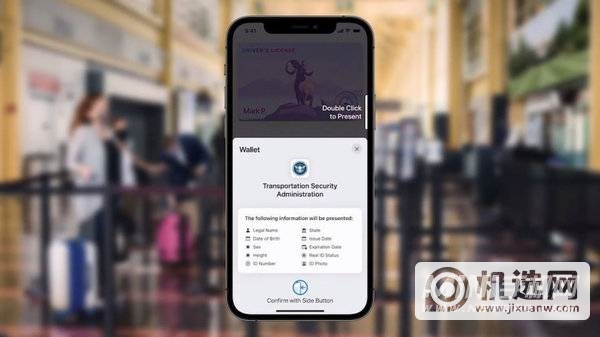升级到iOS 13的同学都知道,官方公告是新系统增加了更改字体的功能,但经过测试,并没有可以更改系统字体的软件,有的甚至只是为了骗钱。 iOS 13 怎么样?改变字体?我
升级到iOS 13的同学都知道,官方公告是新系统增加了更改字体的功能,但经过测试,并没有可以更改系统字体的软件,有的甚至只是为了骗钱。 iOS 13 怎么样?改变字体?我真的很感动.
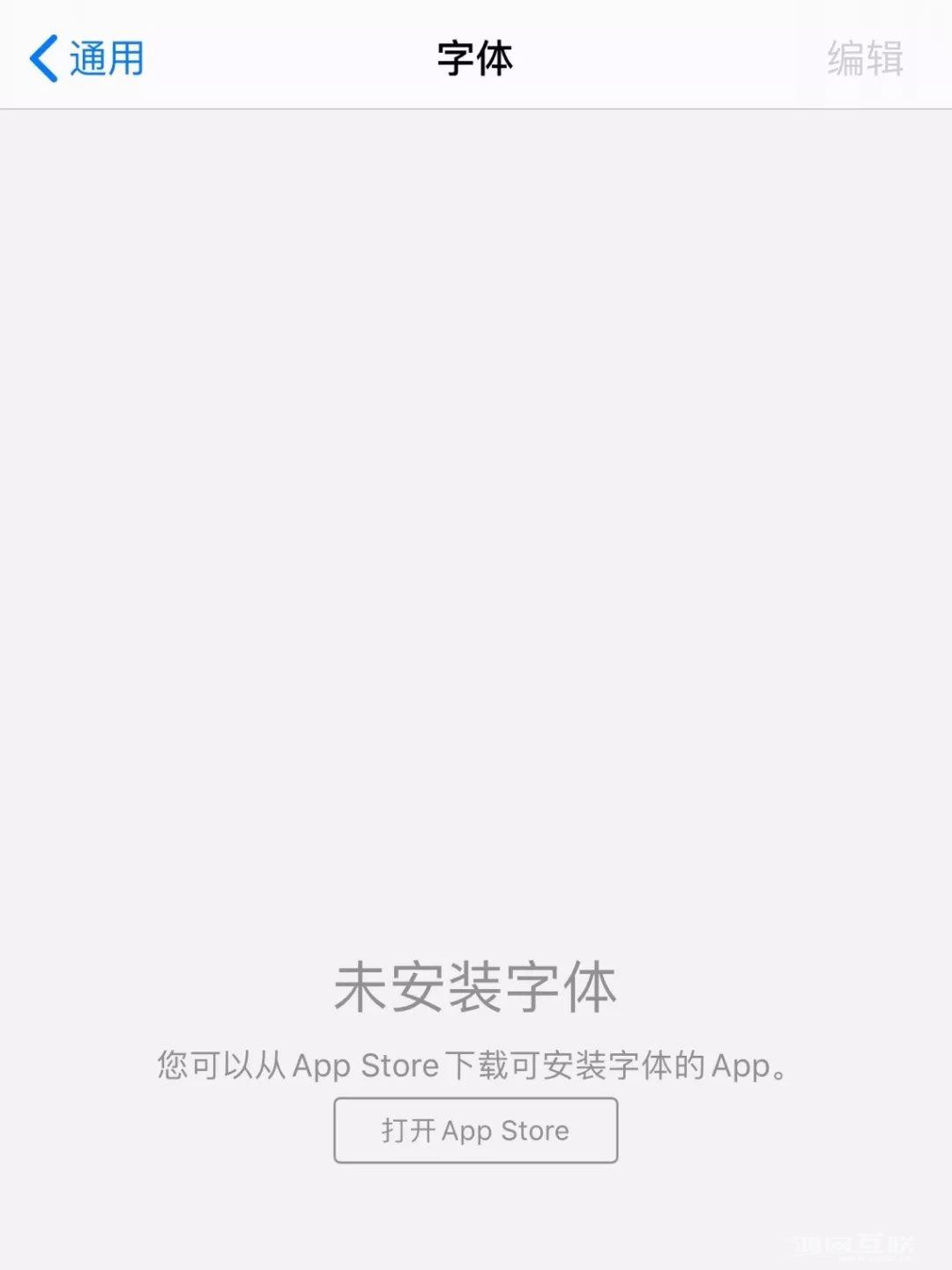
因此,现阶段如果想要自己更改字体,只能通过越狱的方式来实现。不过,我们仍然可以在不越狱的情况下将字体调整为合适的大小并启用“粗体文本”功能。
每次我买了新iPhone,我做的第一件事就是调整字体,因为我觉得默认字体太大了,看起来像一个老人的手机。不过调整过后,看起来顺眼多了。
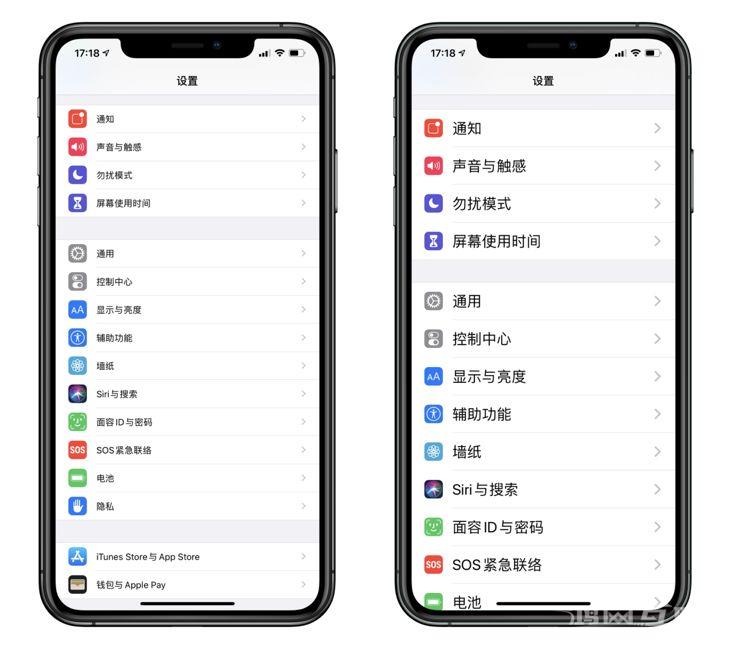
字体大小比较
字体大小可以在【设置】-【显示和亮度】中调整。
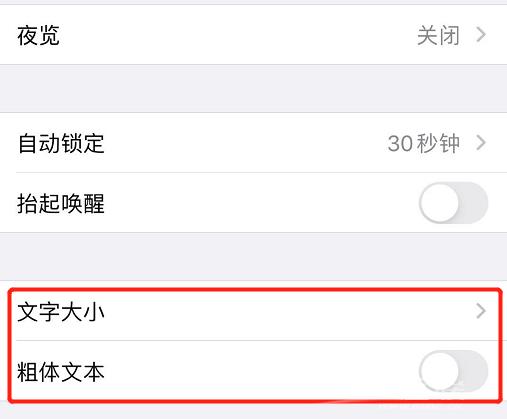
如果视力不好或者想给家里的老人使用,也可以加大字体大小。如果您还是觉得不够大,可以进入【设置】-【辅助功能】-【显示和文字大小】,点击“更大字体”。设置。

另外,iPhone自带的Safari浏览器支持更改字体。
在支持“阅读器视图”的页面上,例如一些小说、文章等网页,点击左上角的“AA”图标可以选择大小和字体,包括“萍芳”、“宋体”、“开方式”、“圆体”四种类型可供选择。
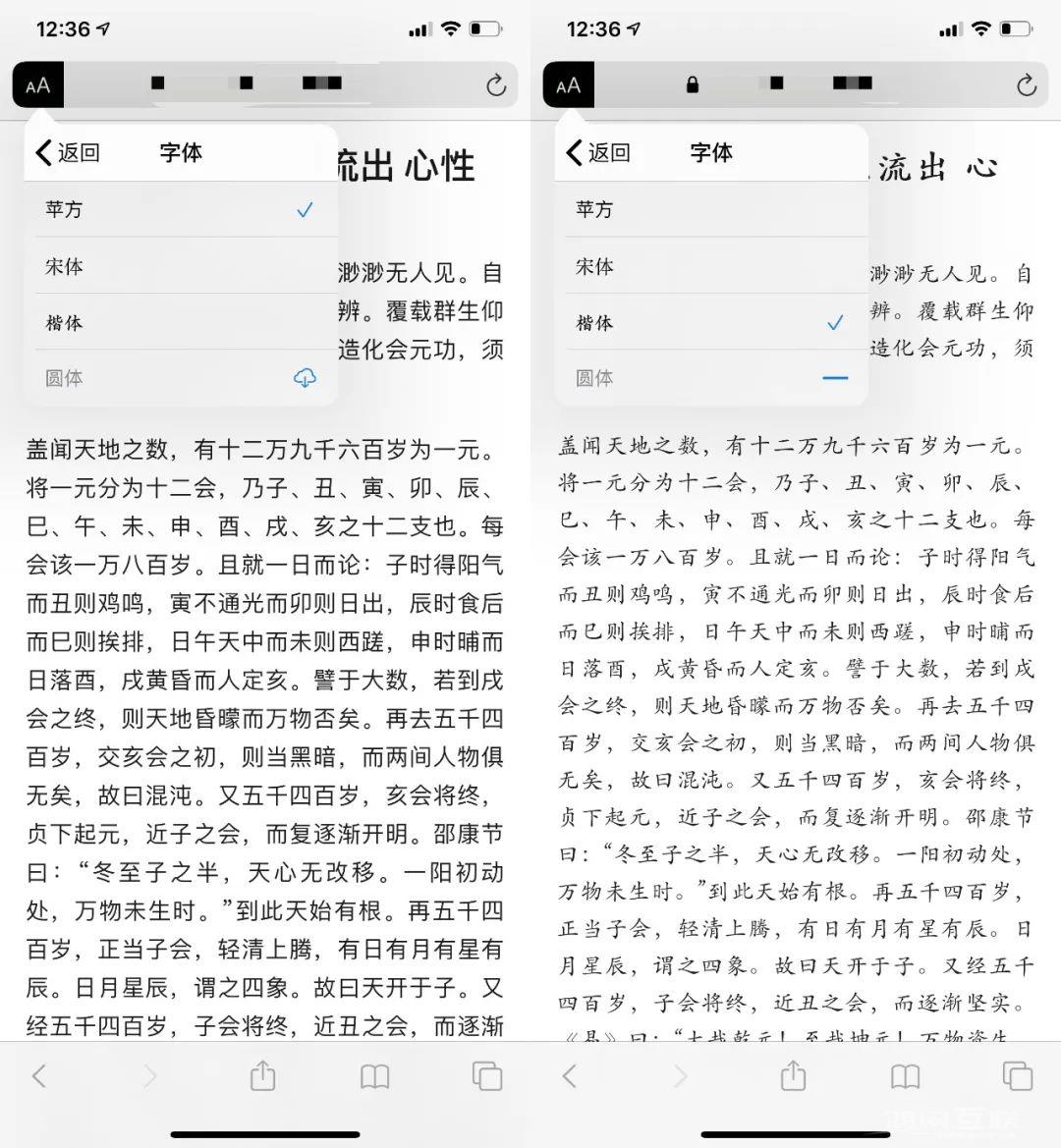
纸张的颜色也可以调整。半夜看小说的时候把它调成黑色不是很好吗?

浏览时,选择适合自己眼睛的字体大小和背景,这样看起来会更舒服。
你学会了吗?快去尝试一下吧~